
डीजेवीयू सबसे आम प्रारूप नहीं है, शुरुआत में यह छवियों को संग्रहीत करने के लिए प्रदान किया गया था, लेकिन अब इसमें, अधिकांश भाग के लिए, ई-किताबें पाए जाते हैं। असल में, पुस्तक इस प्रारूप में है और एक फ़ाइल में एकत्रित स्कैन किए गए पाठ वाली छवियां हैं।
जानकारी संग्रहीत करने की यह विधि कम से कम इस कारण से काफी सुविधाजनक है कि डीजेवीयू फाइलों में अपेक्षाकृत छोटी मात्रा है, कम से कम, मूल स्कैन की तुलना में। हालांकि, उपयोगकर्ताओं को डीजेवीयू प्रारूप फ़ाइल को शब्द टेक्स्ट दस्तावेज़ में अनुवाद करने की आवश्यकता होती है। यह कैसे करना है, हम नीचे बताएंगे।
परत पाठ के साथ फ़ाइलों को परिवर्तित करें
कभी-कभी डीजेवीयू फाइलें होती हैं जो पूरी तरह से एक छवि नहीं होती हैं - यह एक ऐसा क्षेत्र है जिस पर टेक्स्ट परत लगाया जाता है, जैसे टेक्स्ट दस्तावेज़ के सामान्य पृष्ठ की तरह। इस मामले में, फ़ाइल से टेक्स्ट निकालने के लिए और इसके बाद के सम्मिलन शब्द में, कई सरल कार्यों की आवश्यकता होती है।
पाठ: छवि में शब्द दस्तावेज़ का अनुवाद कैसे करें
1. एक प्रोग्राम डाउनलोड और इंस्टॉल करें जो आपको DJVU फ़ाइलों को खोलने और देखने की अनुमति देता है। इन उद्देश्यों के लिए लोकप्रिय डीजेवीयू रीडर काफी उपयुक्त है।

Djvu रीडर डाउनलोड करें।
इस प्रारूप का समर्थन करने वाले अन्य कार्यक्रमों के साथ, आप हमारे लेख पा सकते हैं।
डीजेवीयू दस्तावेज पढ़ने के कार्यक्रम
2. कंप्यूटर पर प्रोग्राम इंस्टॉल करके, उसमें डीजेवीयू फ़ाइल खोलें, जिस पाठ से आप निकालना चाहते हैं।
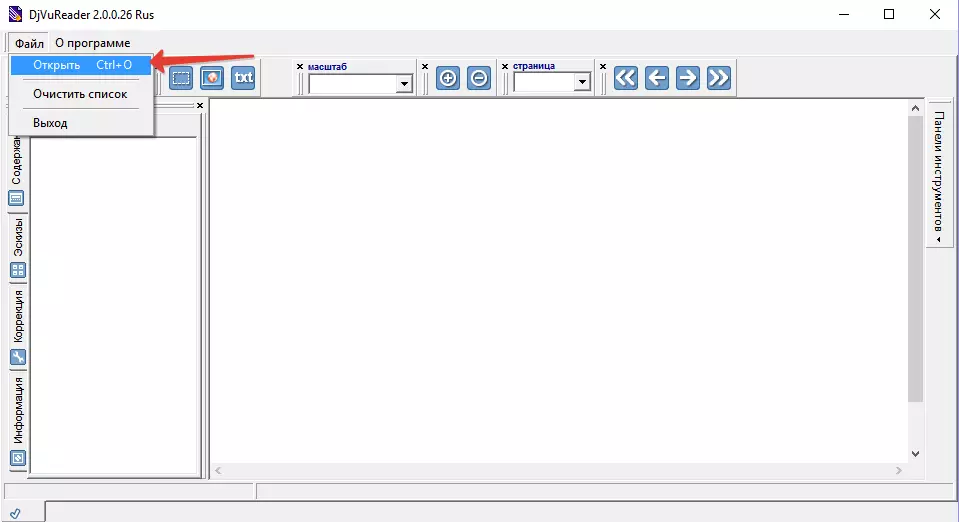
3. यदि त्वरित एक्सेस पैनल टूल्स पर आप टेक्स्ट का चयन कर सकते हैं, तो आप माउस का उपयोग करके डीजेवीयू फ़ाइल की सामग्री का चयन कर सकते हैं और इसे क्लिपबोर्ड पर कॉपी कर सकते हैं ( CTRL + C.).
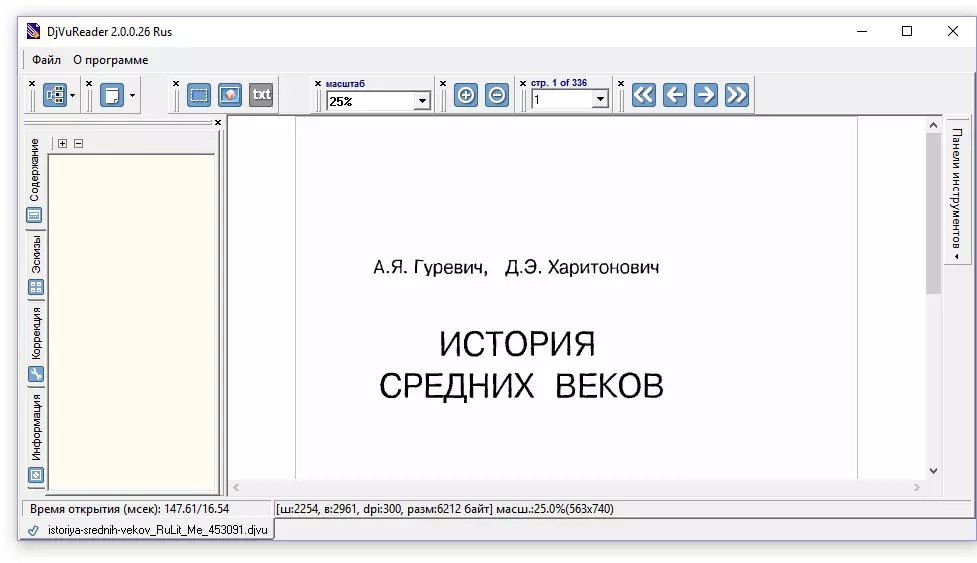
ध्यान दें: त्वरित पहुंच पैनल पर टेक्स्ट ("हाइलाइट", "कॉपी", "डालें", "कट") के साथ काम करने के लिए उपकरण सभी कार्यक्रमों में मौजूद नहीं हो सकते हैं। किसी भी मामले में, बस माउस का उपयोग करके पाठ को हाइलाइट करने का प्रयास करें।
4. वर्ड दस्तावेज़ खोलें और इसमें एक कॉपी टेक्स्ट डालें - इसके लिए, बस क्लिक करें "CTRL + V" । यदि आवश्यक हो, तो टेक्स्ट संपादित करें और इसकी स्वरूपण बदलें।
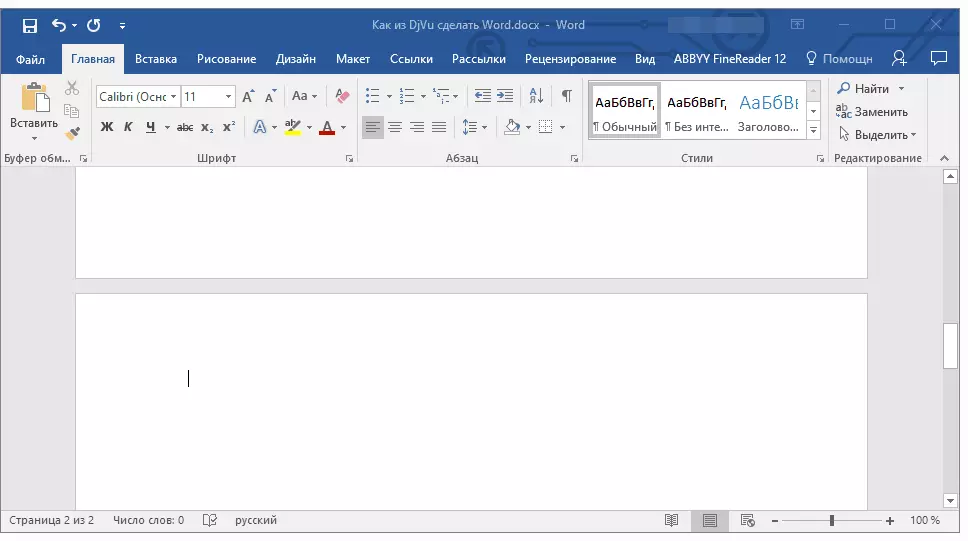
पाठ: एमएस शब्द में पाठ स्वरूपण
यदि पाठक में खुला डीजेवीयू दस्तावेज़, अलगाव के लिए उपयुक्त नहीं है और पाठ के साथ एक सामान्य छवि है (हालांकि मानक प्रारूप में नहीं), ऊपर वर्णित विधि पूरी तरह से बेकार हो जाएगी। इस मामले में, किसी अन्य कार्यक्रम की सहायता से, डीजेवीयू को परिभाषित करना होगा, जो किसी अन्य कार्यक्रम की मदद से अलग होना होगा, जो संभवतः आपके लिए परिचित है।
ABBYY FINEREADER का उपयोग करके फ़ाइल रूपांतरण
ईबीबीई फाइन राइडर प्रोग्राम टेक्स्ट मान्यता के लिए सबसे अच्छे समाधानों में से एक है। डेवलपर्स लगातार अपने दिमाग में सुधार कर रहे हैं, इसके लिए कार्यों और क्षमताओं को जोड़ रहे हैं।
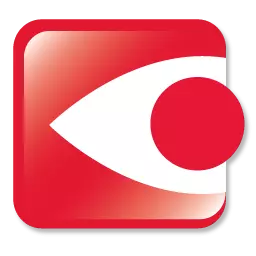
हमारे लिए दिलचस्प नवाचारों में से एक पहले डीजेवीयू प्रारूप कार्यक्रम का समर्थन है और माइक्रोसॉफ्ट वर्ड प्रारूप में मान्यता प्राप्त सामग्री निर्यात करने की क्षमता है।
पाठ: पाठ से शब्द में पाठ का अनुवाद कैसे करें
छवि पर टेक्स्ट पर टेक्स्ट को कनवर्ट करने के तरीके पर, आप लेख में पढ़ सकते हैं, जिसका संदर्भ ऊपर बताया गया है। असल में, दस्तावेज़ डीजेवीयू प्रारूप के मामले में, हम उसी तरह कार्य करेंगे।
एक कार्यक्रम के बारे में अधिक जानकारी में और इसकी सहायता के साथ क्या किया जा सकता है, आप हमारे लेख में पढ़ सकते हैं। वहां आपको यह जानकारी मिल जाएगी कि इसे अपने कंप्यूटर पर कैसे इंस्टॉल किया जाए।
पाठ: ABBYY FINEREADER का उपयोग कैसे करें
तो, Ebby ठीक राइडर डाउनलोड करके, अपने कंप्यूटर पर प्रोग्राम स्थापित करें और इसे चलाएं।
1. बटन दबाएं "खोलना" शॉर्टकट पैनल पर स्थित, डीजेवीयू फ़ाइल के पथ को निर्दिष्ट करें जिसे आप वर्ड दस्तावेज़ में कनवर्ट करना चाहते हैं और इसे खोलें।
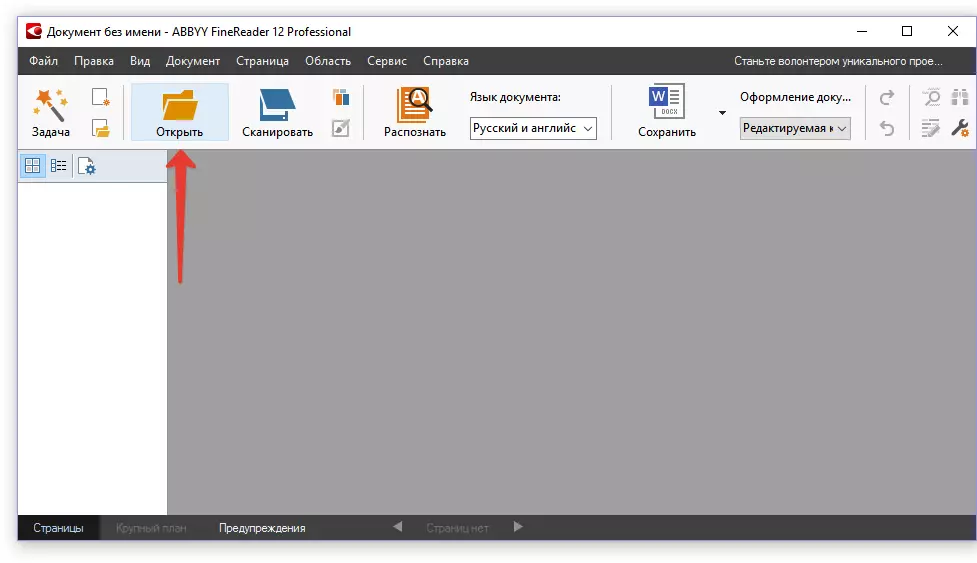
2. जब फ़ाइल लोड हो जाती है, तो क्लिक करें "पहचानना" और प्रक्रिया के अंत की प्रतीक्षा करें।
![दस्तावेज बेनाम: 1] - Abbyy Finereader 12 पेशेवर](/userfiles/134/8744_8.webp)
3. DJVU फ़ाइल में निहित पाठ को मान्यता दी गई है, बटन पर क्लिक करके दस्तावेज़ को कंप्यूटर पर सहेजें। "सहेजें" , या बल्कि, उसके पास तीर पर।
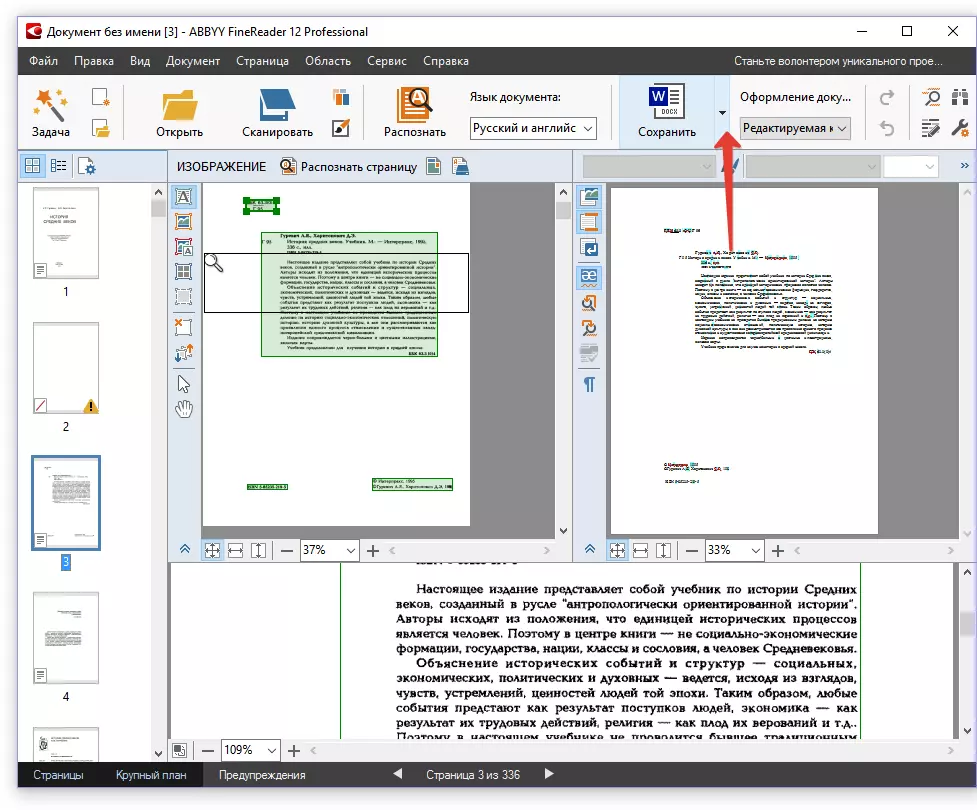
4. इस बटन के ड्रॉप-डाउन मेनू में, आइटम का चयन करें "Microsoft Word दस्तावेज़ के रूप में सहेजें" । अब बटन पर सीधे क्लिक करें। "सहेजें".
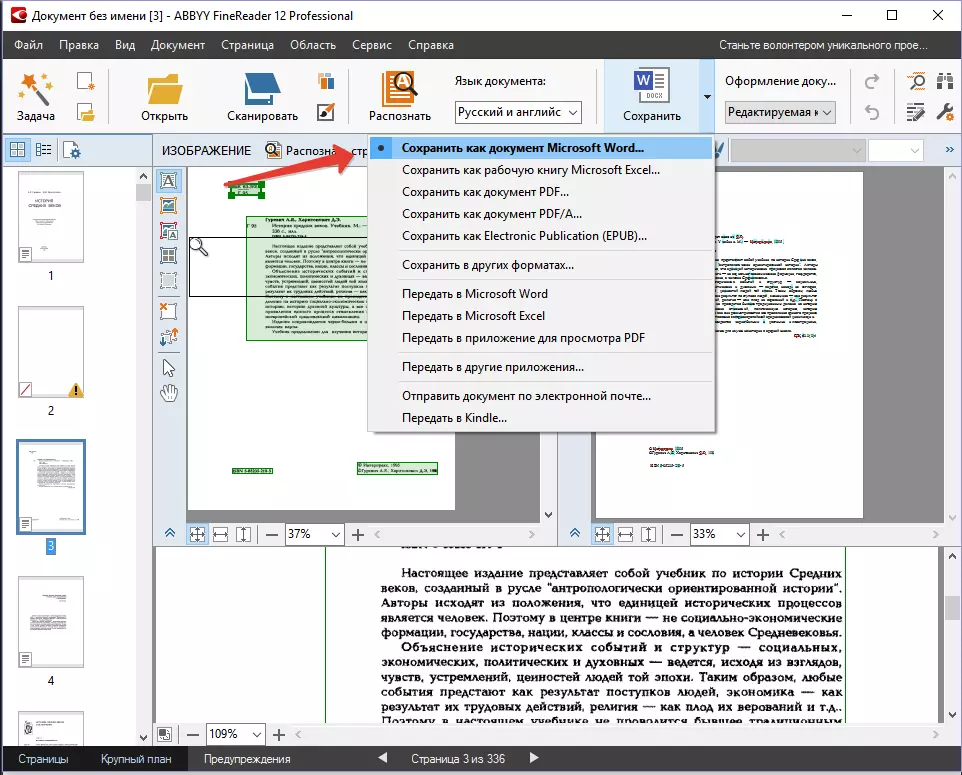
5. खुलने वाली विंडो में, टेक्स्ट दस्तावेज़ को सहेजने के लिए पथ निर्दिष्ट करें, इसके लिए नाम सेट करें।
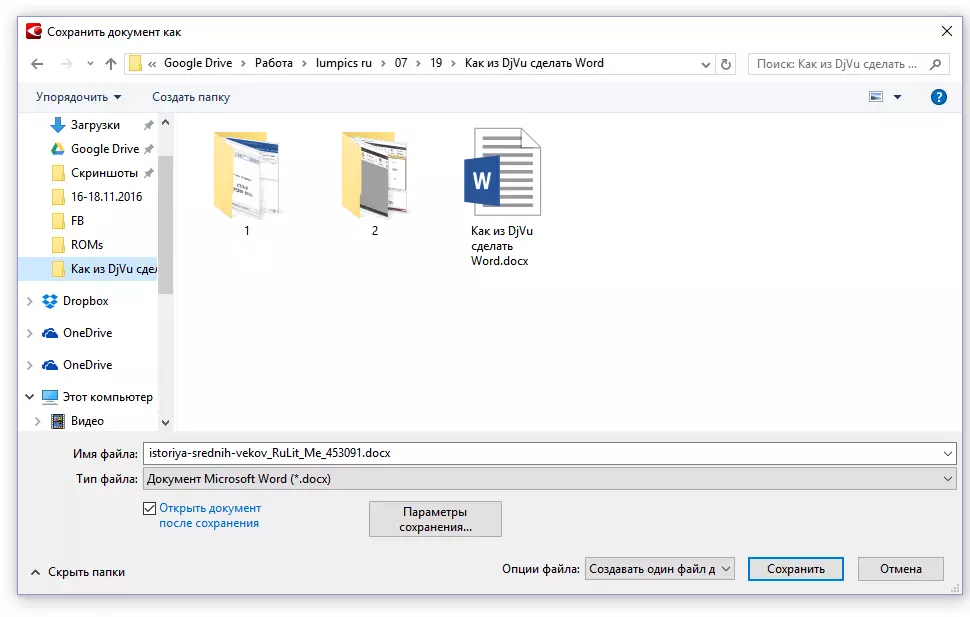
दस्तावेज़ को सहेजना, आप इसे वर्ड में खोल सकते हैं, यदि आवश्यक हो तो संपादित कर सकते हैं। यदि आपने इसमें परिवर्तन किया है तो फ़ाइल को फिर से सहेजना न भूलें।

यह सब कुछ है, क्योंकि अब आप जानते हैं कि DJVU फ़ाइल को Word टेक्स्ट दस्तावेज़ में कैसे परिवर्तित किया जाए। आपको यह भी जानने में दिलचस्पी हो सकती है कि पीडीएफ फ़ाइल को वर्ड दस्तावेज़ में कैसे परिवर्तित किया जाए।
